Создание базовых эффектов
Ну что ж нам осталось только создать несколько эффектов чтобы наше шоу было полноценное для работы.
Давайте удалим окно с пресетами Dimmer, Position и Color. Они нам сейчас уже не нужны. Нажимаем на желтый шарик над названием типа пресета и удаляем окно кнопкой Delete Window

Создадим новое окно Create Basic Window > Pools > Effects
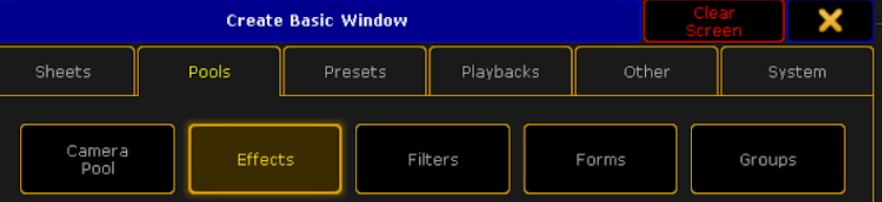
Думаю что для начала нам хватит 6 эффектов.
- Dimmer Sin — Плавный чейз
- Dimmer Chase — Чейз резкий
- Dimmer Strobe — Строб
- Pan Move — Движение по горизонтали
- Tilt Move — Движение по вертикали
- Circle Move — Движение по кругу
Для начала нам необходимо выбрать Группу 1 и нажать правой кнопкой мыши на пустом квадрате эффекта.
Перед нами откроется Effect Editor

Нажимаем Add и выбираем атрибут Dim

Нажимаем Confirm
В редакторе появилась строка с атрибутом Dim.

Давайте немного отредактируем эффект.
В столбце Rate выставляем значение 0,5
В столбце Speed Group Выбираем Speed 1 нажать правой кнопкой мыши
Настройка эффекта закончена. Давайте назовем его Dimmer Sin. Теперь при активации эффекта ваши приборы будут плавно затухать слева направо

Теперь мы можем скопировать наш эффект и немного изменить. Нажмите клавишу Copy, затем Effect 1 (Dimmer Sin), затем на пустое место (Effect 2). Должен появится такой же эффект с названием Dimmer Sin#2

Зайдем в его настройки. Правой кнопкой мыши по иконке. Теперь мы меняем его форму и тип. В столбце Form выберите форму Chase 5 нажать правой кнопкой мыши

Теперь двигайтесь до конца настроек эффекта пока не увидите столбец Wings.
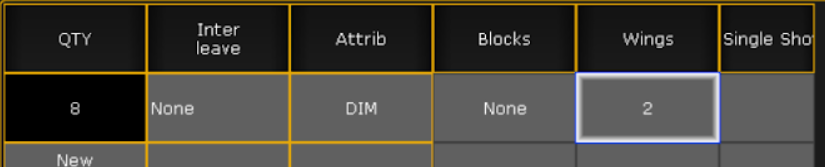
Измените его значение на 2
Теперь при активации эффекта вы увидите как ваши головы резко переключаются от краев к центру зеркально.

Переименовываем наш новый эффект в Dimmer Chase
Создадим хаотичный резкий чейз похожий на стробоскоп.
Копируем первый эффект на пустую клетку. Меняем форму на Random 3.
В столбце Rate ставим 6.
В столбце Speed Group выбираем No Speed Master

Переименовываем наш новый эффект в Dimmer Strobe.
Нажимаем CLEAR 3 раза, полностью очистив программатор.
Создаем движения.
Выбираем Группу 1 и нажимаем правой кнопкой мыши на пустом квадрате эффекта.
Перед нами откроется Effect Editor. Нам необходим атрибут PAN

Нажимаем Confirm
В редакторе появилась строка с атрибутом Pan.
Выставляем следующие настройки:
- Form — Circle 19.1
- Rate — 0.25
- Speed Group — Speed 2
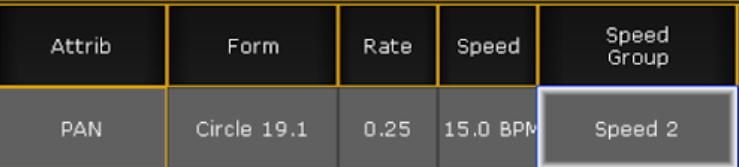
Переименовываем наш новый эффект в Pan Move.
Нажимаем CLEAR 3 раза, полностью очистив программатор.
Повторяем действия для эффекта 5.
Выбираем Группу 1 и нажимаем правой кнопкой мыши на пустом квадрате эффекта.
Перед нами откроется Effect Editor. Нам необходим атрибут Tilt
Нажимаем Confirm
В редакторе появилась строка с атрибутом Tilt.
Выставляем следующие настройки:
- Form — Circle 19.2
- Rate — 0.25
- Speed Group — Speed 2
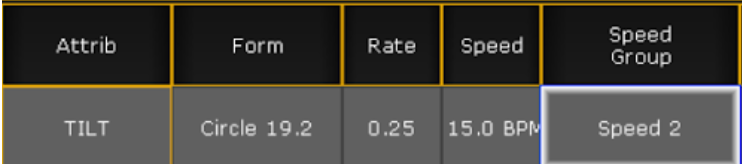
Переименовываем наш новый эффект в Tilt Move.
Нажимаем CLEAR 3 раза, полностью очистив программатор.
Создаем эффект Circle:
Выбираем Группу 1 и нажимаем правой кнопкой мыши на пустом квадрате эффекта.
Перед нами откроется Effect Editor. Нам необходимы атрибуты Pan и Tilt
Нажимаем Confirm
В редакторе появились 2 строки с атрибутами Pan и Tilt.

Выставляем следующие настройки:
PAN:
- Form — Circle 19.1
- Rate — 0.25
- Speed Group — Speed 2
- Wings -2 (минус 2)
TILT:
- Form — Circle 19.2
- Rate — 0.25
- Speed Group — Speed 2
- Wings 2
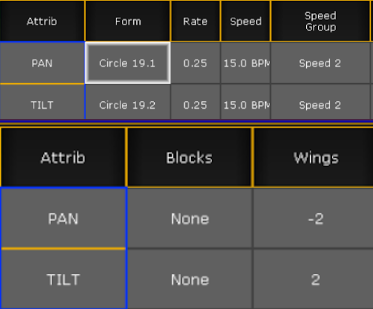
Переименовываем наш новый эффект в Circle Move.
Нажимаем CLEAR 3 раза, полностью очистив программатор.

